Selles artiklis käsitletakse järgmist:
- Mis on MAC-aadress?
- IP- ja MAC-aadressi leidmine käsurea abil
- IP-käsk
- IP-aadressi leidmine Linuxi süsteemides
- MAC-aadressi leidmine Linuxi süsteemides
Meediumipääsukontrolli (MAC) aadress
MAC-aadress, mida nimetatakse ka meediumipääsukontrolli aadressiks, on konkreetse arvuti kordumatu ja eraldi riistvaranumber, eriti LAN-is (kohtvõrk) või muudes võrkudes. Kui teil on Interneti-ühendus hostina või teie arvuti on Internetiga ühendatud, on teie arvuti IP-aadress lingitud arvuti füüsilise MAC-aadressiga. MAC-aadress on sama mis Etherneti kohtvõrgu Ethernet-aadress. Telekommunikatsiooniprotokollides kasutab andmesidekihi alamkihiks olev meediumipääsukontroll MAC-aadressi. Igat tüüpi seadme jaoks on erinev MAC-alamkiht. DLC-kihis on teine alamkiht loogilise lingi juhtimise alamkiht.
Järgmisena näitame teile, kuidas Linuxi käsurea abil leida seadme IP- ja MAC-aadresse.
IP- ja MAC-aadressi leidmine käsurea abil
IP-käsu abil leiate nii oma võrguühenduse IP- kui ka MAC-aadressi. Siin arutleme võrgukäsu IP-d Linuxis. Selle käsu abil on kasulik Linuxi võrguparameetreid tühistada. See käsk töötab erinevates Linuxi süsteemides, nagu Kali Linux, Arch Linux, Fedora, Ubuntu jne.
IP-käsk
IP-käsk asendab if-config käsku, mis on osa paketist net-tools. IP-käsk on väga tugev ja võimas. IP-käsu süntaks on kirjutatud järgmiselt:
# x.x.x.xEelnevas käsus asendatakse eelistatava tulemuse saamiseks xx järgmisega. Nende operaatorite hulka kuuluvad:
-s, mida kasutatakse käsuga seotud lisateabe kuvamiseks
-V, mida kasutatakse ip-utiliidi versiooni näitamiseks
IP-aadressi kontrollimiseks Kali Linuxis sisestage ifconfig käsk, nagu allpool näidatud:
$ sudo ifconfig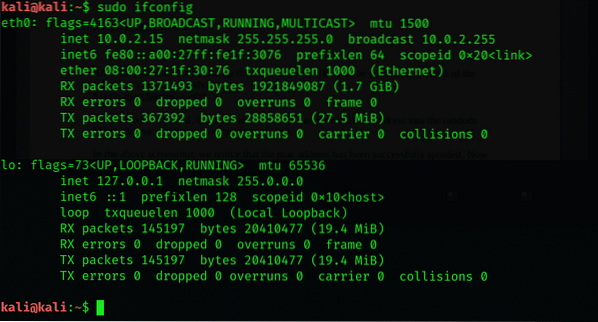
Linuxi süsteemi IP-aadressi leidmine
Süsteemi kõigi IP-aadresside loetlemiseks kirjutage terminali järgmine käsk:
$ ip marsruudi loend
See käsk kuvab kõik praegu saadaval olevad IP-aadressid koos nende seadmete nimedega. Kui kellelegi ei meeldi Interneti-ühendusega vaikeprojekti IP-aadress, saab ta kasutada grep-parameetrit. Parameetri saab kirjutada järgmiselt:
$ ip marsruudi loend | grep vaikimisi
Teine võimalus on kasutada seadme nime, kuid sellisel juhul on hädavajalik kasutada konkreetsete võrguseadmete nimesid. Selleks sisestage järgmine käsk:
$ ip addr show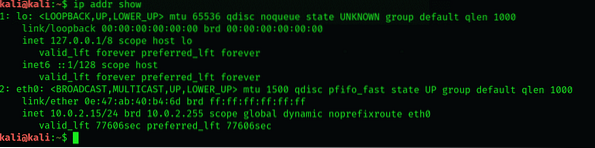
Siin näete, et Etherneti ühendus on eth0, samas kui wlp2s0 tähistab traadita ühendust. Selles näites kasutame eth0:
$ ip addr näita eth0
Linuxi süsteemi MAC-aadressi leidmine
Igal võrguseadmel on kriitiline parameeter, näiteks MAC-aadress, mis sisaldab ka arvuti või serveri riistvara. Iga arvutiga ühendatud võrgus oleva seadme jaoks on ainulaadne MAC-aadress.
Sisestage terminali käsk ip link, nagu allpool näidatud:
$ ip linkide saade
IP-linki utiliit loetleb seadme jaoks mitu parameetrit. Kõigi seadmete jaoks on link-oleku ja nende omaduste jaoks kaks rida. Esimesel real kuvatakse konkreetse seadme praegune olek, maksimaalne edastusüksus, seadmel olevate lippude komplekt jne. Samamoodi näitab teine rida praegust MAC-aadressi või praegu kasutatava linkikihi tüüpi. Eelmises näites leiti kahe praegu kasutatava LAN-ühenduse MAC-aadressid.
Järeldus
See õpetus näitas teile, kuidas Linuxis MAC-aadresse otsida. Selle artikli käsud töötavad paljude distrodega, sealhulgas Kali, Archi ja Ubuntu Linuxi masinatega.
 Phenquestions
Phenquestions


